Runtime Error如何修复Win7 一步步解决方法
更新时间:2023-09-03 12:56:21作者:yang
runtime error怎么修复win7,Win7 操作系统虽然已经不再得到官方支持,但仍然有许多人在使用它,在使用过程中,可能会遇到 runtime error 的问题,该怎么处理呢?下面将为大家介绍几种简单有效的修复方法。
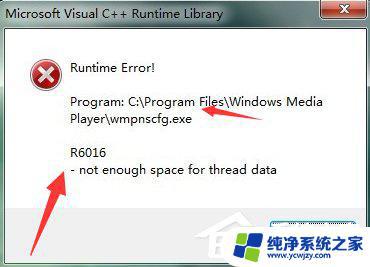
方法/步骤:
1、点击电脑左下角的开始图标,然后在弹出的选项中,我们点击“所有程序”,如图:
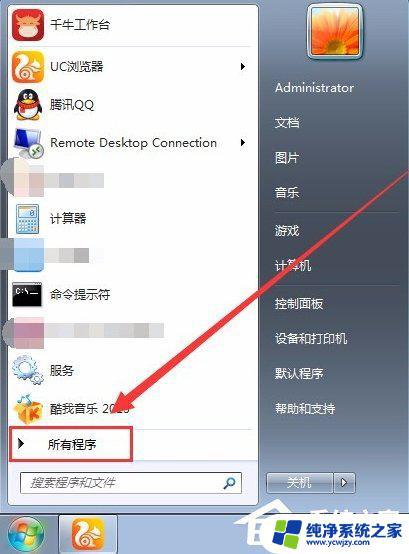
2、然后点击“附件”,在点击附件里面的“运行”选项,如图:
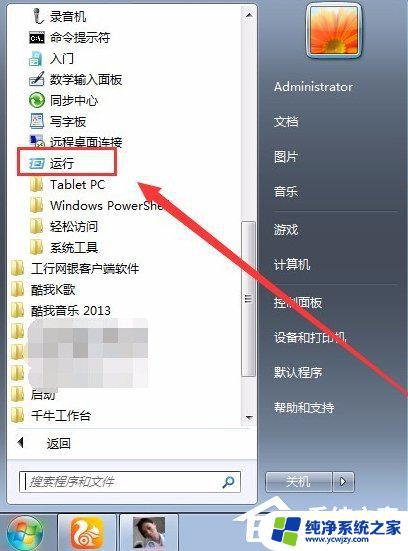
3、在打开的运行设置窗口里,我们输入regedit。然后点击“确定”,这样子我们就可以打开注册表了,如图:
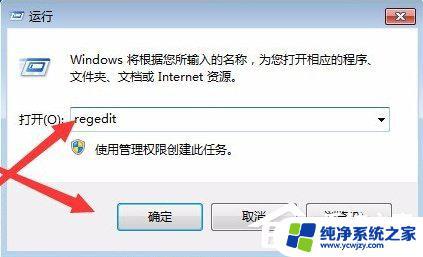
4、打开注册表之后,我们依次定位到【HKEY_LOCAL_MACHINE/SOFTWARE/microsoft/Windows/CurrentVersion/Run】项下。如图:
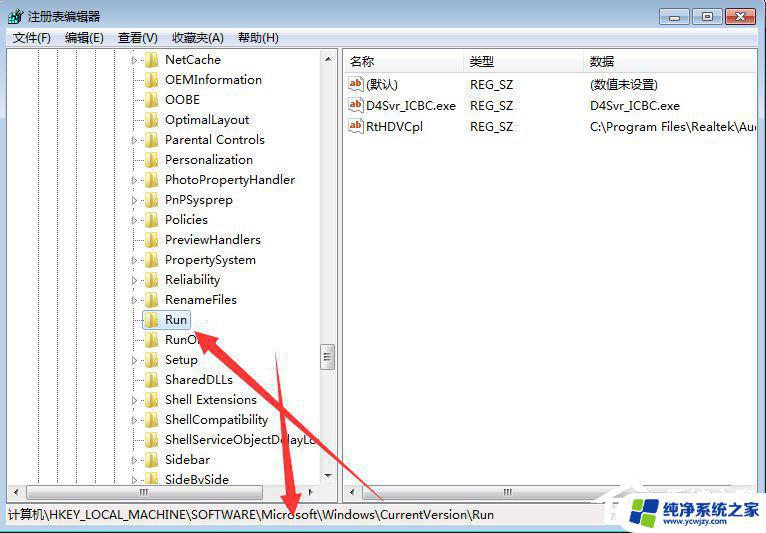
5、找到提示的错误选项,这里一定要看清楚了,是删除提示错误时的内容,右键,点击删除就可以了,如图:
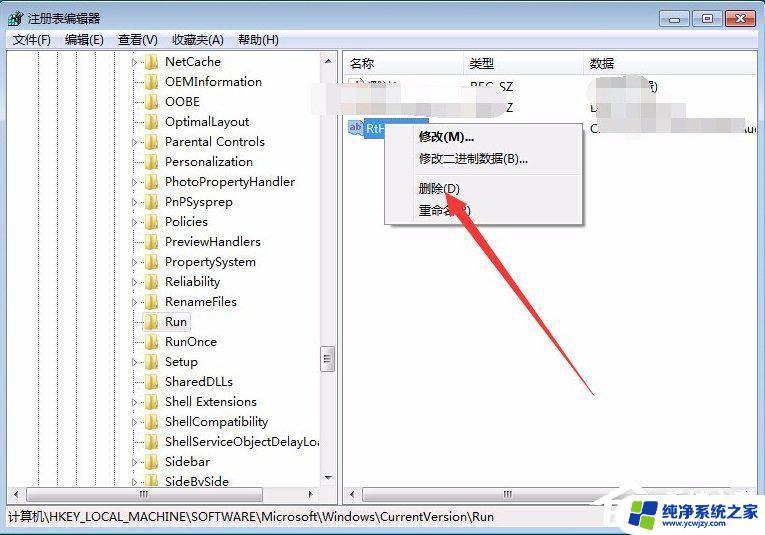
6、除了以上操作可以找到错误项之外,我们还可以点击注册表工具栏上的“编辑”,然后在点击“查找”,如图:
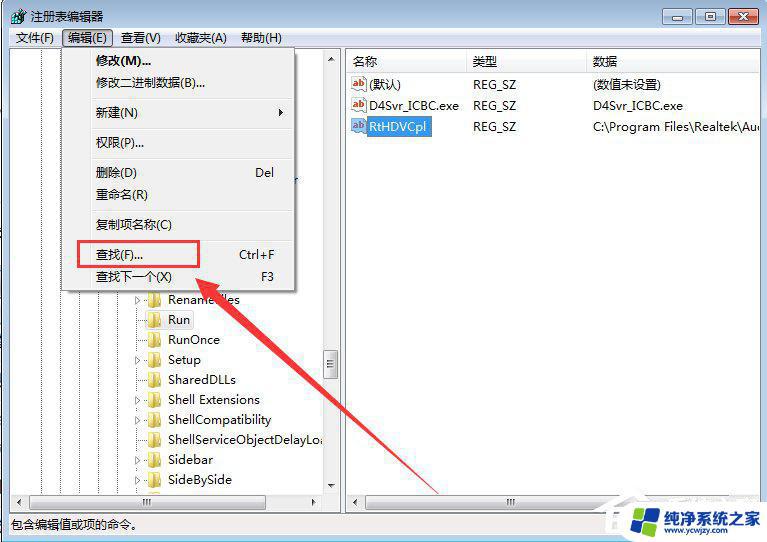
7、在打开的查找设置窗口里中输入runtime,将查看下方的复选框全部勾选上。点击查找就可以查看到了,如图:
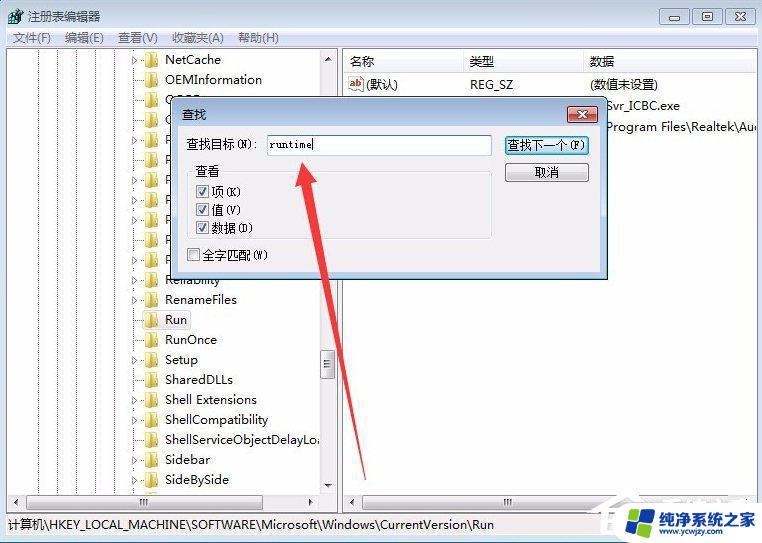
以上就是如何修复Win7的Runtime Error的全部内容,如果您遇到了相同的问题,可以参考本文中介绍的步骤进行修复,希望这篇文章对您有所帮助。
Runtime Error如何修复Win7 一步步解决方法相关教程
- win7一直在修复 Win7无法进入系统的解决方法
- Win7宽带651调制解调器恢复教程:一步步教你恢复网络连接!
- win7电脑驱动器怎么修复 win7系统驱动器错误修复步骤
- win7 启动修复 Windows 7启动项修复方法图解
- win7没有启动启动修复界面怎么办 最有效的解决方法
- win7一键恢复系统 win7一键还原的步骤
- win7证书过期如何解决方法 Win7电脑安全证书过期如何更新
- win7从安全模式修复 Win7安全模式下如何修复系统故障
- win7系统如何打开蓝牙设备 win7电脑蓝牙无法打开解决方法
- win7系统修改开机密码 WIN7系统修改开机密码步骤
- cmd永久激活win7专业版
- 台式电脑怎么连接网卡
- win7可以用蓝牙鼠标吗
- win7c盘可以扩容吗
- 如何给win7系统设置密码
- 盗版windows7怎么激活成正版的
win7系统教程推荐
win7系统推荐